前一篇已經介紹如何將兩個節點連接ISCSI後,再來就就可以開始設定叢集
實作架構圖:
首先HV04 & HV05 安裝[容錯移轉]功能
伺服器管理員 > 管理 > 新增角色及功能
出現精靈畫面點選[下一步]
選擇 > [角色型或功能型安裝]
選擇安裝伺服器
伺服器角色頁面直接點選>[下一步]
功能頁面 > 勾選 [容錯移轉叢集]
確認無誤,點選 [安裝] 即可
安裝完畢後,依照上述步驟,將HV05容錯移轉功能安裝起來即可。
開始設定叢集
在HV4 或 HV05 開啟容錯移轉管理員
伺服器管理員 > 工具 > 點選 [容錯移轉叢集管理員]
點選 [驗證叢集]
出現精靈畫面 > 點選 [下一步]
輸入兩個叢集節點
選擇 [執行所有測試] (建議)
確認設定若無問題點選 > [下一步] 後開始驗證測試叢集
驗證測試中
兩節點驗證測試完成,若有警告訊息,請在檢查一次後,在做一次測試
點選 [完成]後,會跳出設定叢集的畫面
叢集建立精靈 > 點選 [下一步]
輸入叢集名稱及叢集IP (HA / 192.168.1.200)
因為前面有執行兩節點驗證測試且沒有錯誤或警告訊息,所以在輸入叢集名稱及叢集IP後,就會直接
以HV04 & HV05 來建立叢集,所以直接跳出確認畫面
點選 [下一步] ,就開始建立叢集
預設 : 會將[新增適合的儲存裝置到叢集]
建立叢集中
叢集建立完成
建立完畢後,開啟叢集管理員工具
點選磁碟會看到仲裁磁碟已經設定完畢,預設選最小容量擔任仲裁磁碟
新增叢集共用磁磁碟區
開啟叢集管理工具 > 存放裝置 > 點[磁碟]
會看到ISCSI第2顆虛擬磁碟狀態目前為[可用存放裝置] >滑鼠右鍵 > 選 [新增至叢集共用磁碟區](CSV)
新增完畢
檢查網路部分
叢集網段(心跳線) 10.0.0.0/24
ISCSI 流量 172.16.1.0/24
用戶存取 192.168.1.0/24
網路部分建議將流量分開運作起來會比較順暢。
以上是將叢集架構設定起來,包含新增共用存放區(CSV)及網路設定調整
下一篇將介紹,如何將VM設定受到叢集保護和即時移轉、快速移轉測試。

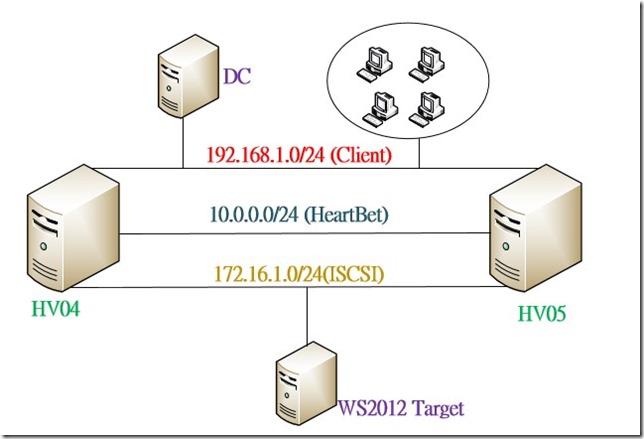
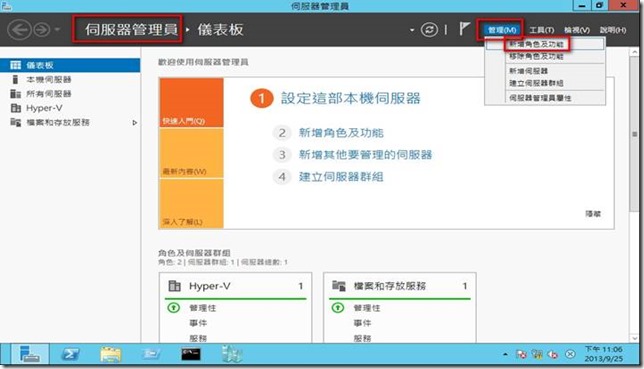
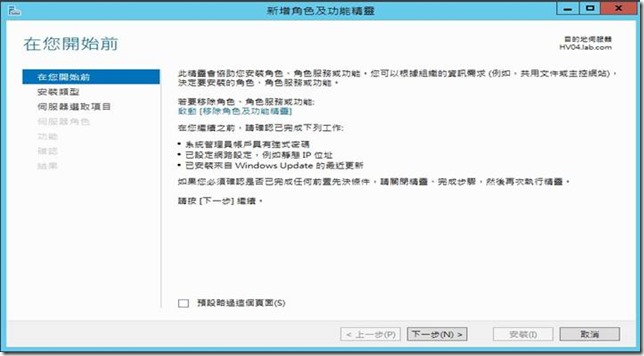
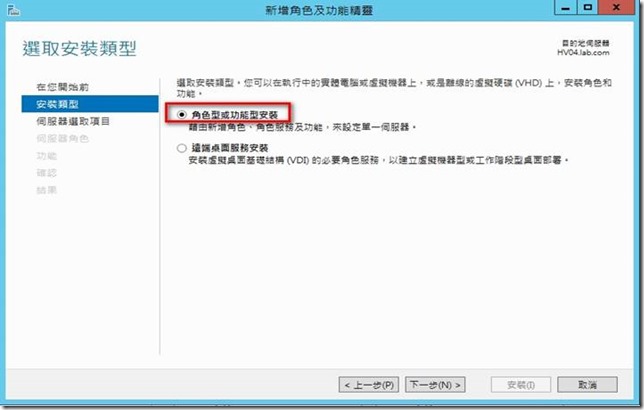
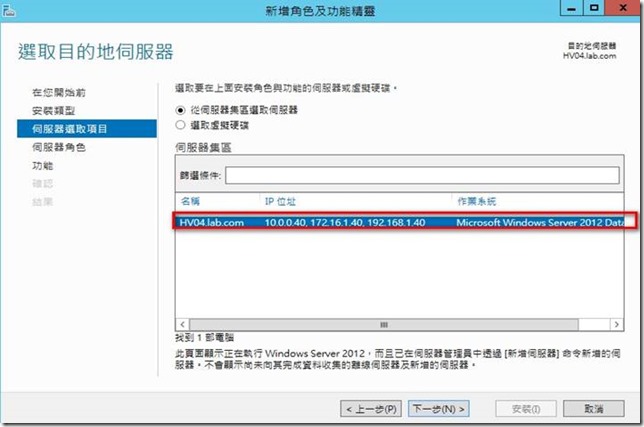
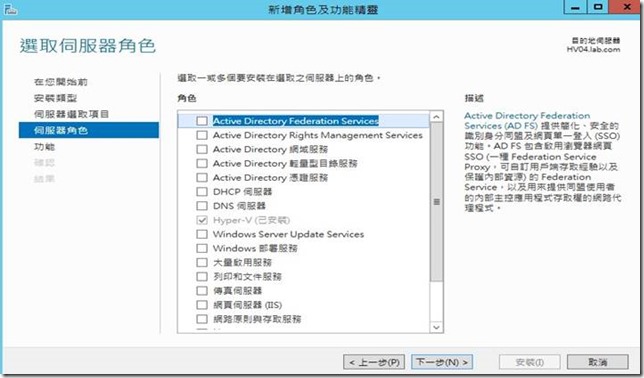
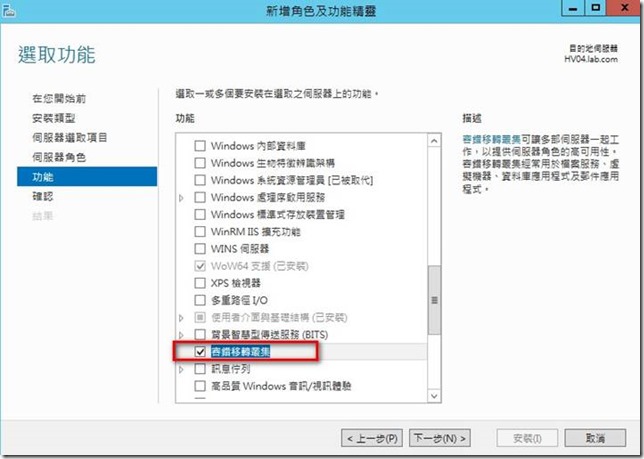
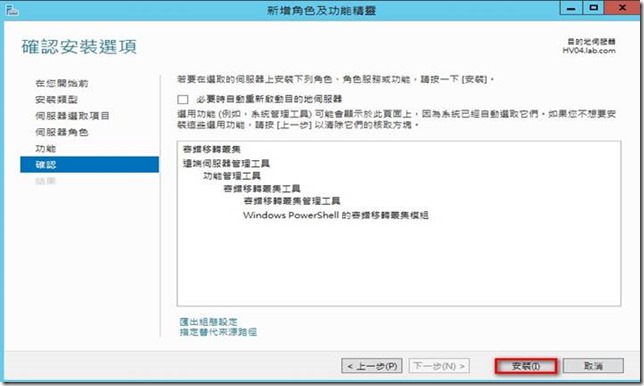
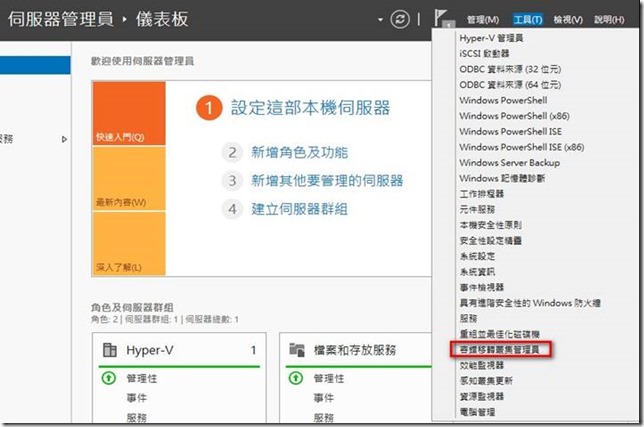
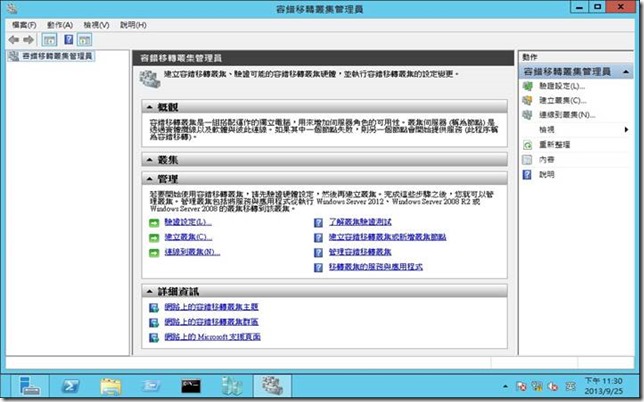
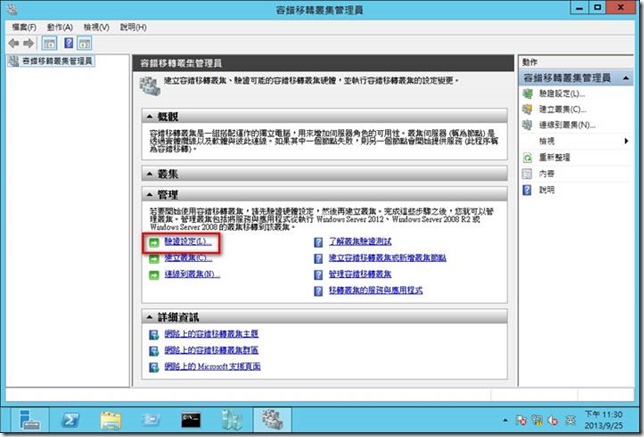
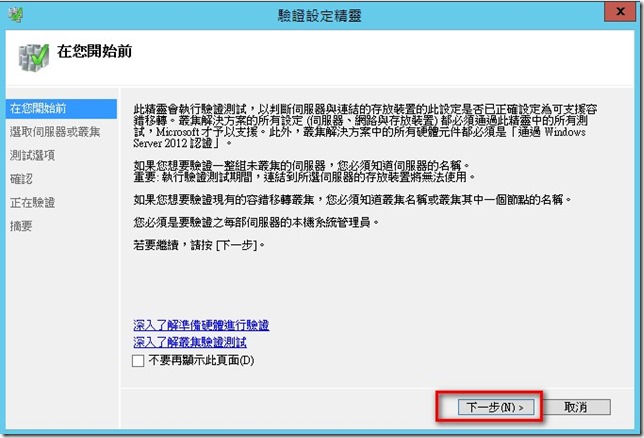
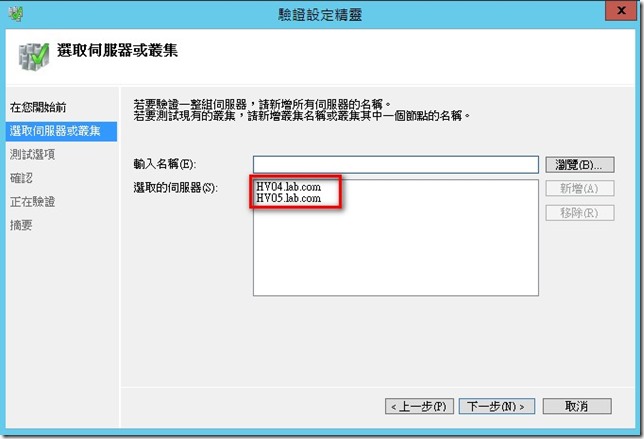
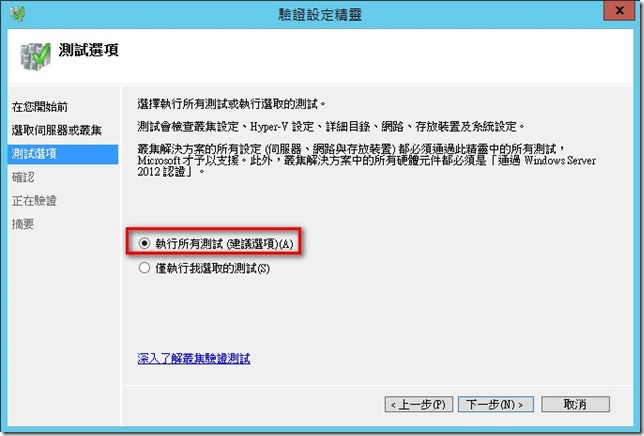
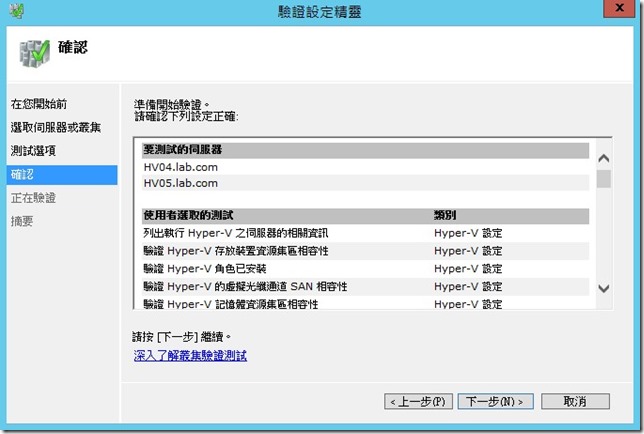
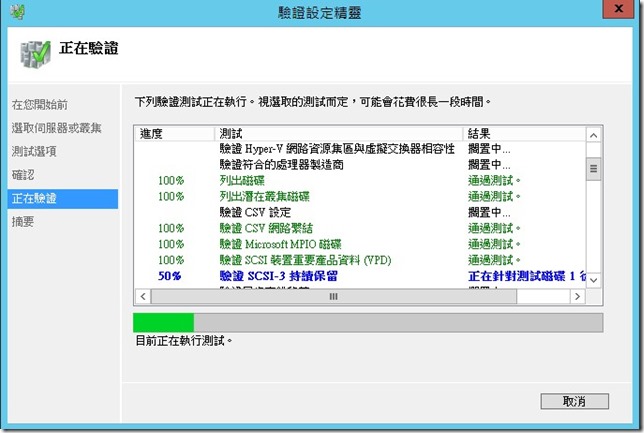
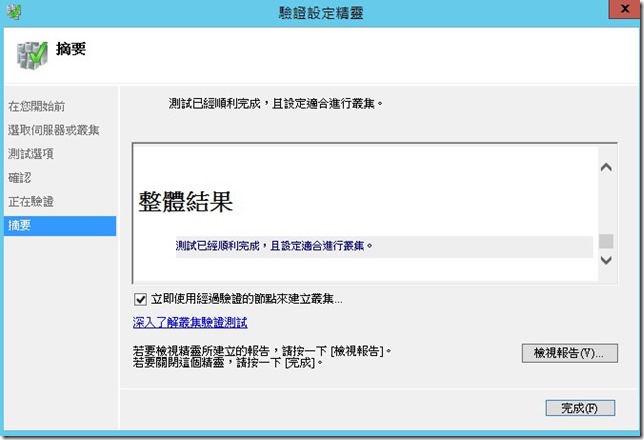
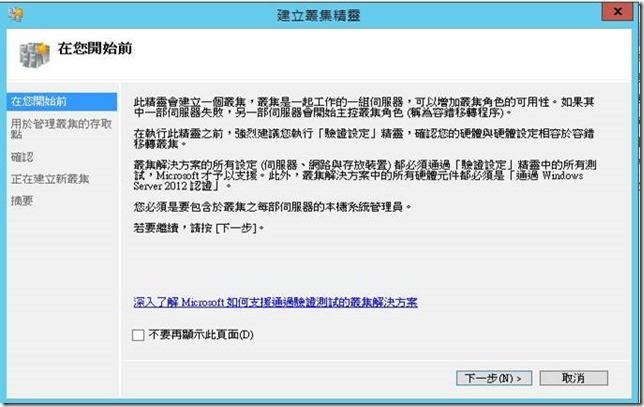
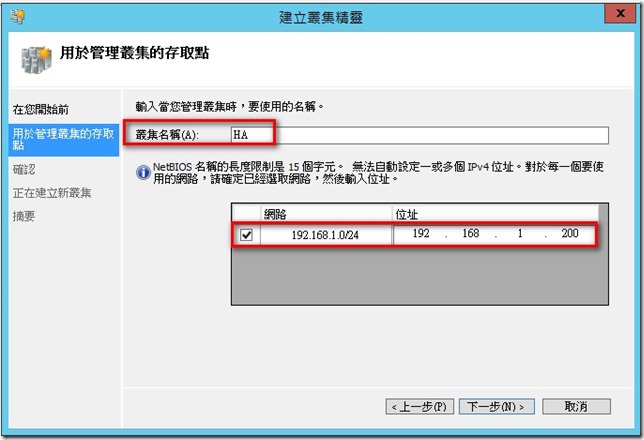
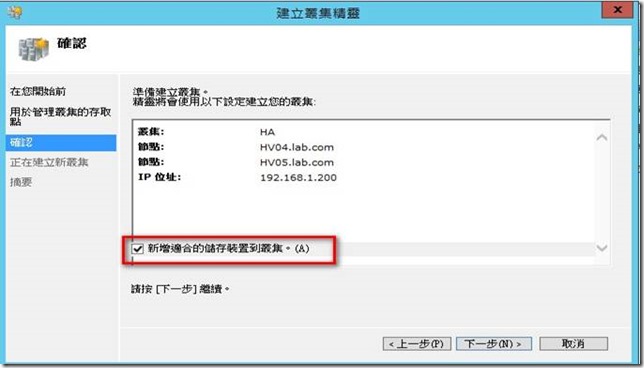
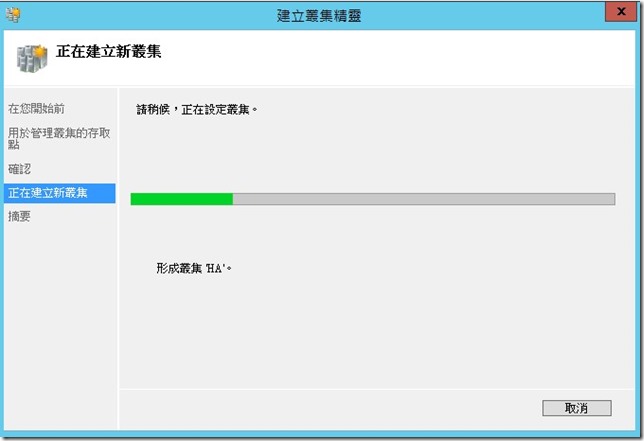
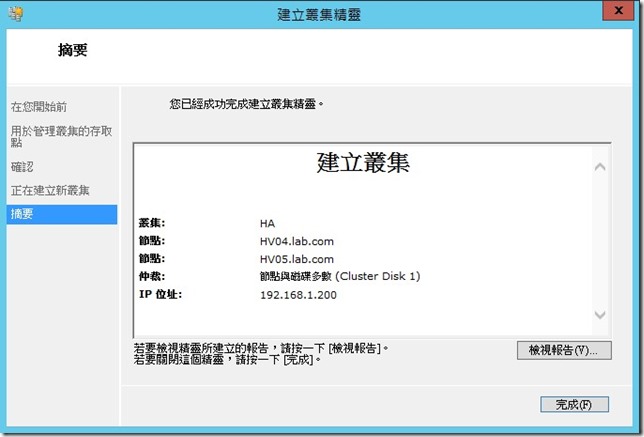
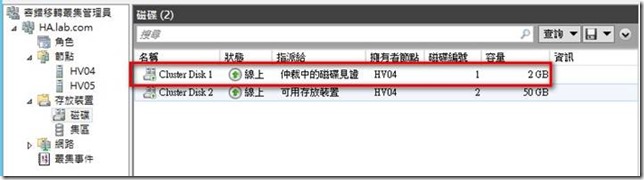
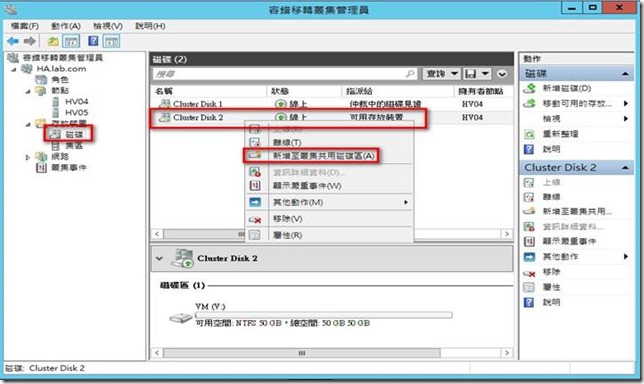
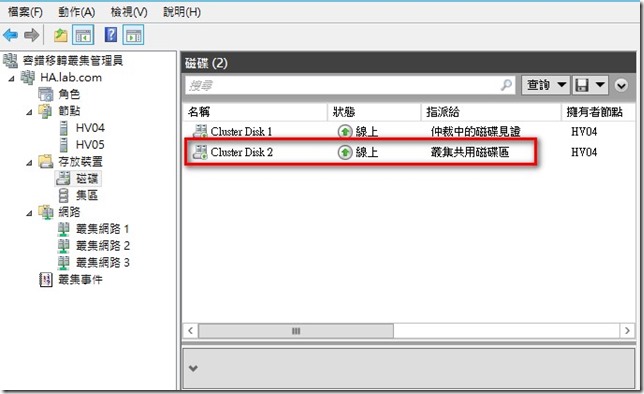
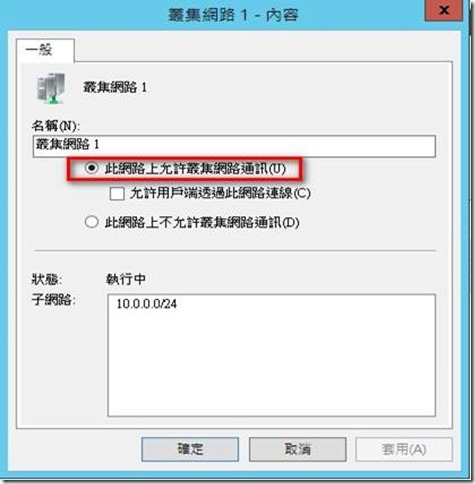
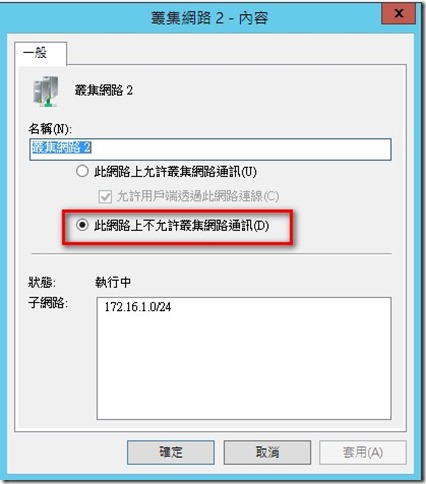
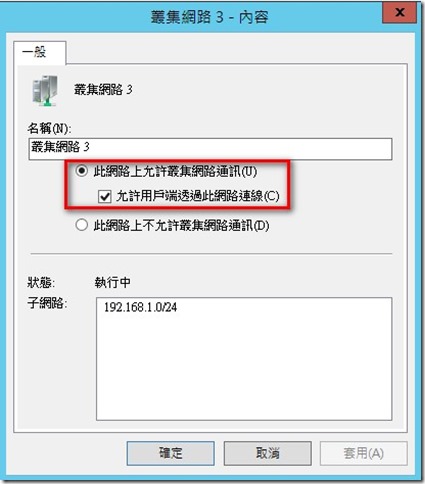
















榮哥,
請教一下Guest OS 通常只會存取Cluster Disk 2 對吧!?
如果環境中有一台第二世代 Windows2012R2 它存取 Cluster Disk 1 & Cluster Disk 2
請問一下這樣正常嗎!? 如不正常可否請教該如何處理呢!?
PS:Cluster Disk 1 仲裁中磁碟見證 ; Cluster Disk 2 叢集共用磁碟區
您好
在hyper-v cluster 架構中 VM放在CSV(叢集共用磁碟區) 且仲裁磁碟通常是大約2GB空間,不適合放VM
所以我不太了解你的問題是 ? 如果仲裁磁碟發生問題請先看一下log 在處理,因為我沒有遇過仲裁磁碟故障情況所以無法給您建議真是抱歉
或許可以在LAB環境模擬看看。
應該這麼解釋,一般VM主要都存放在叢集共用磁碟區2
而仲裁磁碟都不會去存取.
在VM的資源一般就只會看到Cluster Disk 2 叢集共用磁碟區
但我有一台VM主機,在它的資源中同時出現兩個磁區
想請問榮哥有看過VM主機發生這樣的狀況嗎?
我確定這台特別VM資源都存放在Cluster Disk 2 叢集共用磁碟區中,但就是看不到為什麼會出現 仲裁磁碟 出現在此VM資源中!!
不過系統並無出現錯誤訊息!
謝謝榮哥!!
您好
我沒有遇過此情況。通常兩台Hyper-v Host 只會有一個節點會看到仲裁磁碟
另外的共享磁碟如果沒有在容錯移轉管理工具中將它新增至CSV,此時就有可能某個點節會看到兩個磁碟